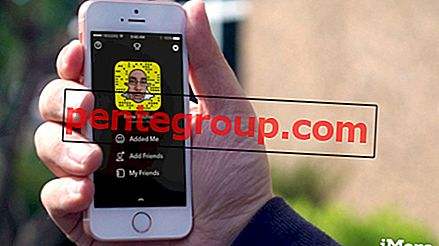メッセージを介して友人とかなり視覚的な会話をしている場合、多くの写真を送信する可能性が高くなります。 会話で送信したすべての写真を確認することをお勧めします。
iPhone、iPad、iPod Touchのメッセージアプリ–すべての写真をアルバムのように表示する方法を提供します。 それをチェックしよう!
iPhoneまたはiPadのメッセージアプリで送受信したすべての写真を表示する方法
ステップ1。 メッセージアプリを開く→たくさんの写真を交換した会話をタップします。

ステップ#3。 連絡先/グループ名をタップしてから、 「i」アイコンをタップします。

ステップ#4。 下にスクロールして、[ すべての写真を見る]をタップします。

ここでは、この特定の会話で交換されたすべての写真のリストを表示できます。 交換したスクリーンショットを表示するには、「スクリーンショット」タブをタップします。

このリストは、フォトアルバムリストのように機能します。 画像をタップして表示できます。 メッセージやメールを介して、またはソーシャルで画像を誰とでも共有するための共有ボタンがあります。 iCloudアカウントを接続している場合は、フォトストリームに画像を追加することもできます。
ちなみに、共有されているのは写真だけではなく、他のすべてのメディアです。 会話で共有されているマルチメディアアイテム(写真、ビデオ、音声ファイル)がここにリストされます。
WhatsAppと同様に、リストには選択した会話に関連付けられているメディアファイルのみが表示されます。
iPhoneやiPadをiTunesに接続したときに大きな「その他」のデータを見た人にとっては、これらのメディアファイルがその大部分を占めています。 実際、驚くほど大きな「その他」の部分が表示されている場合は、会話全体を削除する(またはスワイプすることで会話内のメディアコンテンツを削除する)こともできます。 これにより、その他のデータの一部(または少し)がクリアされます。
iPhoneまたはiPadから画像を削除しても、それは(明らかに)反対側の会話には影響しません。 受信者(他の人)はメディアをそのまま保持します。
それは今のところすべてです!
アプリをダウンロードし、Facebook、Twitter、Instagramで最新情報をお見逃しなくお楽しみください。